9 iPhone privātuma iestatījumi, kas jums jāieslēdz tūlīt

Apple privātuma jomā darbojas labāk nekā vairums uzņēmumu. Taču ne visi iPhone noklusējuma iestatījumi ir lietotāja interesēs.
Stage Manager iPad paceļ vairākuzdevumu veikšanu uz nākamo līmeni. Varat paveikt darbus ātrāk, vienkāršāk un labāk, izmantojot Stage Manager, un gūt sajūtu, ka strādājat ar Mac vai Windows PC. Vai vēlaties uzzināt iPad Stage Manager noslēpumus? Turpini lasīt!
Apple iPad vienmēr ir bijis uzticams planšetdators profesionāļiem dažādās jomās, piemēram, rakstīšanā, zīmēšanā, satura veidošanā, mobilo lietotņu izstrādē, tīmekļa dizainā un citās jomās.
Apple jau ilgu laiku ir strādājis pie iPad produktivitātes funkcijas. Rezultāti ir sadalīta ekrāna skats, slīdēšana pāri, lietotņu pārslēdzējs un citi.
Tomēr līdz ar iPad OS 16.0 palaišanu tas ir atklājis revolucionāru daudzuzdevumu funkciju tā planšetdatoru klāstam, iPad Stage Manager.
Turpiniet lasīt, lai uzzinātu visu, kas jums jāzina, lai bez piepūles veiktu vairākus uzdevumus iPad, izmantojot iPadOS 16 Stage Manager.
Kas ir Stage Manager iPad?
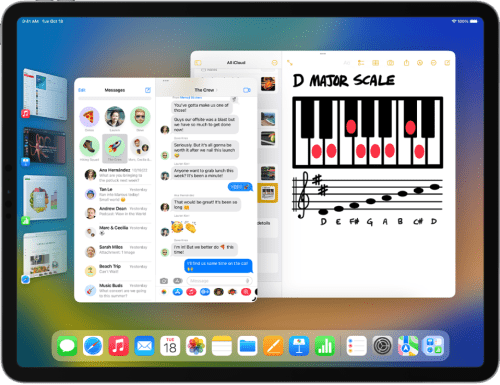
Skats Stage Manager iPad ierīcē (Foto: Apple atļauja)
Stage Manager iPad ir galvenā Apple jaunākās operētājsistēmas iPadOS 16.0 funkcija.
Izmantojot šo vairākuzdevumu rīku iPad, jūs varat kārtot lietojumprogrammu logus Mac vai Windows personālajā datorā.
Varat vilkt jebkuru iPad atvērtu lietotni, mainīt tās izmērus, novietot to virs citas atvērtas lietotnes, piestiprināt to sānu panelī, ekrānā parādīt līdz četriem lietotņu logiem un veikt citas darbības.
Stage Manager rīks iPad ļauj arī bez piepūles mainīt lietotņu izmērus. Nav nepieciešams izdomāt sarežģītos iPad žestus, piemēram, Split Screen, Slide Over, App Switcher utt.
Ja joprojām gaidāt sava iPad jaunināšanu un uzdodat sev jautājumu: “ Vai man ir jāatjaunina iPad uz iOS 16? ” jums tas jādara, ja to izmantojat profesionāliem, darba vai uzņēmējdarbības mērķiem. Tā kā vecākās iPadOS versijas nesaņems Stage Manager rīku.
Saderība ar iPadOS 16 Stage Manager
Apple ir nolēmis piešķirt piekļuvi šim iPad daudzuzdevumu rīkam tikai dažiem laimīgajiem iPad īpašniekiem, kuriem ir šādas iPad ierīces:
Kādas ierīces ir saderīgas ar Stage Manager?
Kāpēc es neredzu Stage Manager savā iPad?
Diemžēl zem iepriekš minētajiem iPad modeļiem iPad Stage Manager rīks nebūs pieejams. Tam ir nopietns iemesls.
Nevienā iPad ierīcē, kas atrodas zem iepriekš minētā saraksta, nav pietiekami daudz aparatūras resursu, piemēram, apstrādes jaudas, atmiņas un sarežģītu algoritmu, kas atvieglo šī rīka nevainojamu darbību.
Visās iepriekš minētajās ierīcēs ir jādarbina iPadOS 16.0 vai jaunāka versija, lai izmantotu vairākuzdevumu veikšanu programmā Stage Manager.
Tādējādi, ja jums patīk vairākuzdevumu veikšana savā iPad vai tā ir biznesa prasība, tā ir zīme, ka jums ir jājaunina iPad.
Ievērojamās Stage Manager funkcijas iPad
Lai izmantotu šo nākamās paaudzes daudzuzdevumu rīku saderīgā iPad, jums jāapgūst iPadOS 16 Stage Manager pašreizējās funkcijas. Lai gan šķiet, ka Apple varētu piedāvāt jaunas Stage Manager funkcijas ar turpmākiem jauninājumiem, šīs ir visas līdz šim veiktās funkcijas:
Kā iPad aktivizēt Stage Manager
iPad Stage Manager funkcija pēc noklusējuma paliek neaktīva, kad atjaunināt uz iPadOS 16 . Lūk, kā jūs varat aktivizēt šo vairākuzdevumu rīku:
Kā iPad iespējot Stage Manager?
No vadības centra
iPadOS 16 Stage Manager vislabāk darbojas ainavas režīmā. Tāpēc ierīce ir jāpārslēdz ainavas režīmā. Lūk, kā to izdarīt:
Kad esat pārgājis ainavas režīmā, veiciet tālāk norādītās darbības.
Tieši tā! Pēc šīs funkcijas aktivizēšanas sākuma ekrānā netiks rādītas tūlītējas izmaiņas. Atveriet jebkuru lietotni, un sākuma ekrānā tiks parādīti šādi elementi:
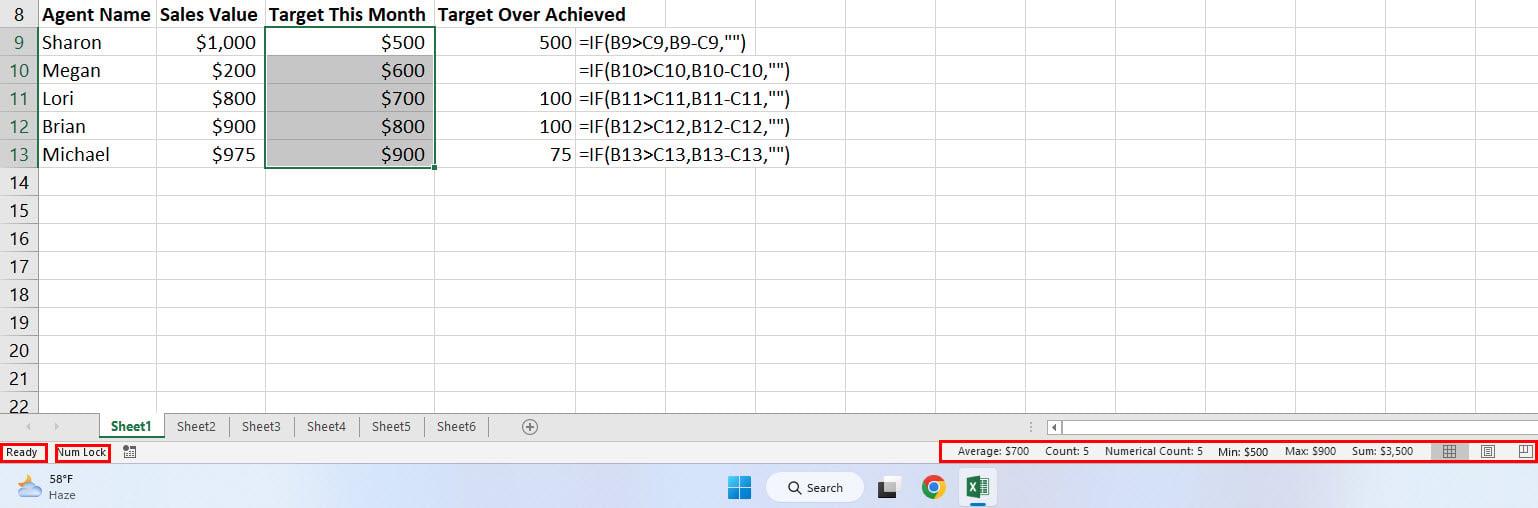
Stage Manager iPad lietotāja saskarne (Foto: Apple atļauja)
Ja ekrānā ir nepieciešams vairāk nekustamo īpašumu, varat paslēpt jaunākās lietotnes un lietotņu doku. Tālāk ir norādīts, kā varat izslēgt šos elementus.
No lietotnes Iestatījumi
Parasti iPadOS 16 Stage Manager poga pēc noklusējuma tiek parādīta vadības centrā. Bet, ja jūs to neredzat, izmantojot saderīgu iPad, vēl nekrītiet panikā. Tā vietā izmēģiniet šīs darbības:
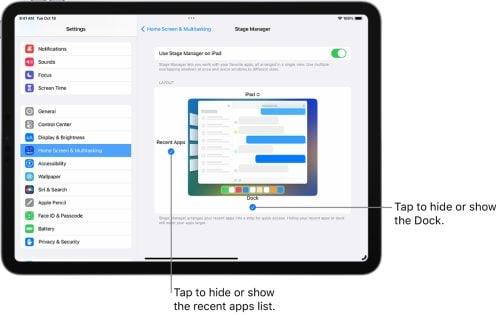
Stage Manager iPad atspējot dokstacijas iespējošanu un jaunākās lietotnes (Foto: Apple atļauja)
Kā deaktivizēt Stage Manager iPad
Šo funkciju var deaktivizēt vadības centrā vai lietotnē Iestatījumi. Vienkārši izpildiet iepriekš minētās darbības.
Piemēram, izmēģiniet šos:
Kā pārvietot lietotnes uz ārējo displeju vietnē Stage Manager
Lai nosūtītu lietotņu logus uz ārēju displeju, jums ir jājaunina iPad uz iPadOS 16.2 un jāizmanto kāds no tālāk minētajiem iPad modeļiem.
Lai pārvietotu lietotni vai programmas logu uz papildu displeju, izmēģiniet kādu no šīm darbībām:
Izmantojot pievienoto displeju, varat atvērt līdz astoņiem lietotņu logiem, izmantojot iPad Stage Manager.
Stage Manager iPad: ierobežojumi
Šis ir lielisks papildinājums iPadOS 16 programmatūras jauninājumam. Tomēr ir daži ierobežojumi, kā minēts tālāk:
Paplašinātas Stage Manager iespējas iPad

Visaptverošas Stage Manager iespējas iPad (Foto: Apple atļauja)
Labākā iPadOS 16 Stage Manager priekšrocība ir tā, ka varat izjust vairāk ērtības, izmantojot iPad kā datoru. Līdz šim varat pievienot iPad Magic Keyboard un ārējo displeju.
Tagad ar Stage Manager saderīgos iPad planšetdatoros varat pārvietot lietotņu logus uz papildu displeju, izmantojot Magic Keyboard skārienpaliktni vai bezvadu peli.
Varat arī vilkt un nomest lietotņu logus, piemēram, Mac vai Windows PC. Turklāt, strādājot Stage Manager režīmā, varat izmantot peles klikšķi, lai mainītu iPad lietotņu logu izmērus.
Tā kā jaunākie iPad ir aprīkoti ar stabilu aparatūras konfigurāciju, jūs nejutīsit latentumu, vienlaikus strādājot ar četrām atvērtām lietotnēm.
Secinājums
Līdz šim esat atklājis vienas no iPadOS 16 jauninājuma galvenajām funkcijām — iPad Stage Manager — noslēpumus.
Jūs esat uzzinājis tā funkcijas, funkcijas un lietotāja interfeisa (UI) elementus, lai pārvietotos pa šo lielisko Apple daudzuzdevumu rīku.
Ja vēlaties strādāt ar vairākām iPad lietotnēm, lai veiktu uzdevumus mājās, skolā, birojā vai uzņēmuma vietnēs, jums ir jāizmēģina Stage Manager savā iPad.
Neaizmirstiet atstāt komentāru zemāk par savu pieredzi, izmantojot šo daudzuzdevumu rīku. Piemini arī padomus un trikus, ko atklājāt, izmantojot iPad Stage Manager.
Pēc tam iemācieties iPad ierīcē iestatīt sadalīto ekrānu un savienot iPad skārienpaliktņa tastatūras, lai palielinātu vairākuzdevumu veikšanu iPad ierīcēs.
Apple privātuma jomā darbojas labāk nekā vairums uzņēmumu. Taču ne visi iPhone noklusējuma iestatījumi ir lietotāja interesēs.
Izmantojot šo darbības pogu, varat jebkurā laikā piezvanīt uz ChatGPT savā tālrunī. Šeit ir sniegta pamācība, kā atvērt ChatGPT, izmantojot darbības pogu iPhone tālrunī.
Kā uzņemt garu ekrānuzņēmumu iPhone tālrunī, var viegli uzņemt visu tīmekļa lapu. Ritināmā ekrānuzņēmuma funkcija iPhone tālrunī ir pieejama operētājsistēmās iOS 13 un iOS 14, un šeit ir sniegta detalizēta pamācība par to, kā uzņemt garu ekrānuzņēmumu iPhone tālrunī.
Lai mainītu savu iCloud paroli, varat to izdarīt daudzos dažādos veidos. Jūs varat mainīt savu iCloud paroli savā datorā vai tālrunī, izmantojot atbalsta lietojumprogrammu.
Kad nosūtāt sadarbības albumu kādam citam no iPhone tālruņa, šai personai būs jāpiekrīt pievienoties. Ir vairāki veidi, kā pieņemt uzaicinājumus kopīgot albumu no iPhone tālruņa, kā parādīts tālāk.
Tā kā AirPods ir mazas un vieglas, tās dažreiz var viegli pazaudēt. Labā ziņa ir tā, ka pirms sākat izjaukt māju, meklējot pazudušās austiņas, varat tās izsekot, izmantojot savu iPhone.
Vai zinājāt, ka atkarībā no reģiona, kurā jūsu iPhone ir ražots, tam var būt atšķirības salīdzinājumā ar iPhone, kas tiek pārdoti citās valstīs?
Apgrieztā attēlu meklēšana iPhone tālrunī ir ļoti vienkārša, ja varat izmantot ierīces pārlūkprogrammu vai izmantot dažas trešo pušu lietojumprogrammas, lai iegūtu vairāk meklēšanas opciju.
Ekrāna horizontāla pagriešana iPhone tālrunī palīdz skatīties filmas vai Netflix, skatīt PDF failus, spēlēt spēles... ērtāk un iegūt labāku pieredzi.
Ja kādreiz esat pamodies un pēkšņi atklājis, ka jūsu iPhone akumulatora uzlādes līmenis ir samazinājies līdz 20% vai mazāk, jūs neesat viens.








